
Adobe Photoshop Lightroom. je jedním z nejlepších aplikací pro úpravy fotografií. Jeho posuvníky jsou často nejjednodušší způsob, jak vytvořit komplexní úpravy vašich obrázků. Některé posuvníky, jako "expozice" a "kontrast" jsou velmi vysvětlující. Jiní, jako "jasnost" a "textura", jsou o něco těžší pochopit.
Když je nejprve vyzkoušet, jasnost a texturové posuvníky se mohou zdát docela podobně. Oba přidávají kontrast, ostrost a dobře, textury na obrázek. Dělají to však v naprosto odlišných způsobech. Nech mě to vysvětlit.
Co dělá jasnost?

Cílové cíle jasnosti kontrast středního tónu . Pokud to zvýšíte, ztmavíte tmavší střední tóny obrazu a rozjasní jasnější bez ovlivnění Hlubší stíny nebo jasnější zdůrazňuje příliš mnoho . To má za následek výrobu malých detailů POP a při vytočování hodně, to dělá obrazy vypadají super dramatické.
Vytočení jasnosti dolů. Vyplouchne střední tóny vašeho obrazu, odstraňuje spoustu detailů, a aby byl upřímný, má tendenci vytvořit podivné, 70. let, měkké fokusy vibrace.
Co dělá textura?
Textura Začal život jako posuvný posuvný kryt kůže. Myšlenka byla, že ji použijete k odstranění krutých detailů, aby se více lichotivých portréty. Developery společnosti Adobe však zjistili, že to bylo také skvělé pro zvýšení texturního detailu.
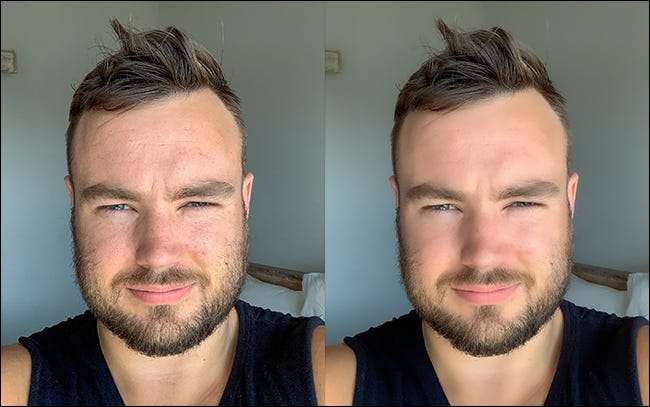
Posuvník textury se zaměřuje na vysokofrekvenční oblasti obrazu. Jedná se o místa, kde existuje spousta různých, drobných detailů. Ignoruje nízkofrekvenční oblasti, kde jsou věci široce stejné, jako obloha nebo něčí oblečení.
Vytáčení jezdce textury zvyšuje významnost a kontrast detailů. Vytáčení je odstraní.

Což bych měl použít?
Clarity a textura jsou komplementární nástroje. I když mohou vytvářet podobné výsledky v některých obrazech, dělají to různými způsoby. Clarity, obecně, je hodně blunter a ovlivňuje celkové barvy a sytost obrazu, takže může být snadno zatlačeno příliš daleko. Textura je jemnější.

Většinu času použijte jasnost, když jste:
- Chcete zvýšit drama po celý obraz.
- Chcete se zaměřit na nízkofrekvenční oblasti, jako je obloha.
- Nejste znepokojeni ovlivňovat barvy na fotografii, zejména pokud pracujete s černou a bílou.
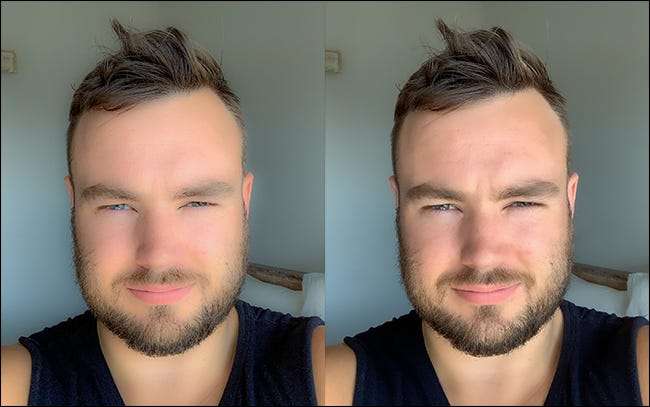
Použijte texturu, když:
- Chcete odstranit nebo zdůraznit malé detaily bez ovlivnění celkového vzhledu obrazu.
- Chcete udělat více přirozeně vypadající obrazy, zejména portréty.
- Nechcete ovlivnit barvy ve vašem obrázku.
Nezapomeňte, že můžete vždy vrátit všechny úpravy, které děláte v Lightroom. Nejlepším způsobem, jak zjistit, zda bude jasnost nebo textura fungovat lépe pro vaše obrázky, je jen chytit posuvníky a hrát kolem. Jak jste se více zkušenostmi s nástroji, začnete se naučit, co každý funguje.
Také nemusíte jen používat jasnost a texturu globálně. Použijte místní nástroje pro nastavení, jako je radiální filtr a nastavovací kartáč, aplikovat je jen do oblastí vašeho obrázku, který ho potřebuje.







